Thủ thuật Laptop
Laptop cắm tai nghe vẫn phát loa ngoài? Hướng dẫn khắc phục
Đôi lúc sử dụng laptop bạn sẽ gặp phải trường hợp laptop đã cắm tai nghe nhưng vẫn phát loa ngoài. Đây là lỗi ít thông dụng nhưng lại gây gổ khó chịu cho người dùng và tiêu hao kinh phí nếu không biết cách khắc phục. Bài viết dưới đây, PCI sẽ chỉ dẫn bạn cách kiểm tra và khắc phục lỗi laptop cắm tai nghe vẫn phát loa ngoài này nhé.
Kiểm tra và cài đặt lại Driver âm thanh
Việc trước mắt là bạn cần kiểm tra và cài đặt lại Driver âm thanh. Hãy gỡ bỏ và cài đặt lại driver âm thanh cho laptop theo những bước sau:
Bước 1 : nhập cụm từ “device manager” trong khung tìm kiếm trên Cortana hoặc Start Menu, sau đó nhấn Enter
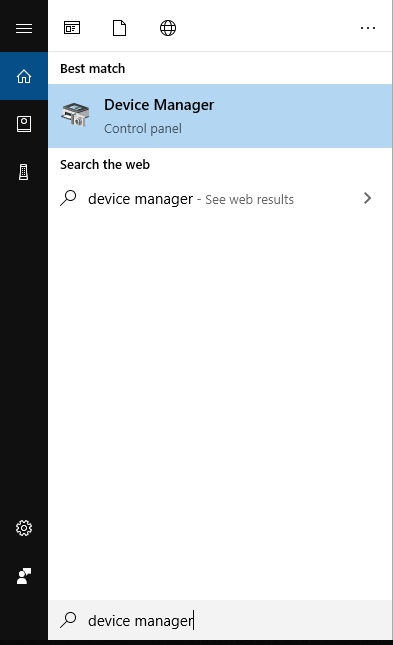
Bước 2 : Bạn nhấp vô mục Sound, video and game controllers , bấm chuột phải vào Realtek High Definition Audio và chọn Uninstall device .
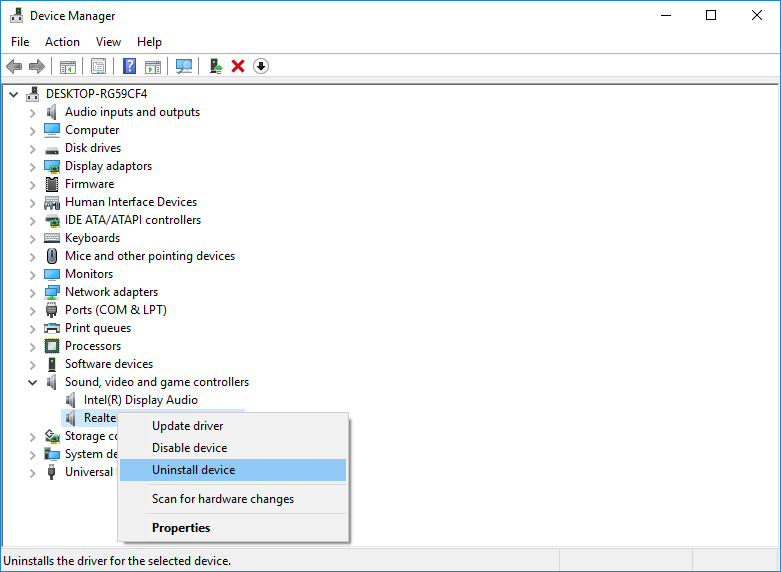 Bước 3 : Khởi động lại laptop và Windows sẽ tự nhận lại Driver âm thanh mới cho máy. Bạn thao tác lại các bước như trên để kiểm tra, nếu tình huống Windows không tự nhận Driver thì bạn có thể cài đặt thủ công kha khá dễ dàng.
Bước 3 : Khởi động lại laptop và Windows sẽ tự nhận lại Driver âm thanh mới cho máy. Bạn thao tác lại các bước như trên để kiểm tra, nếu tình huống Windows không tự nhận Driver thì bạn có thể cài đặt thủ công kha khá dễ dàng.
Kiểm tra cổng tai nghe và thiết bị
Cũng có một tình huống thông dụng dẫn đến trạng thái lỗi laptop cắm tai nghe mà vẫn phát loa ngoài như trên đó là cổng cắm tai nghe 3.5mm bị bụi bẩn do sử dụng lâu ngày. Bạn cũng có thể có thể thổi nhẹ hoặc lấy bông tăm thấm chút cồn rồi từ từ vệ sinh.

Ngoài ra, có thể lỗi cũng cũng đều có thể tới từ chính thiết bị tai nghe của bạn bị lỗi. Bạn có thể triển khai kiểm tra bằng cách cắm một thiết bị tai nghe khác vào cổng tai nghe 3.5 của laptop và ngược lại kiểm tra thiết bị tai nghe của bạn trên rất nhiều thiết bị laptop khác hoặc trên chính dế yêu của bạn.
Nếu đã tiến hành tất cả những bước trên mà vẫn bị lỗi laptop cắm tai nghe vẫn phát loa ngoài thì bạn sẽ phải đưa ra các trung tâm bảo hành của hãng hoặc các cửa hàng sữa chữa laptop để kiểm tra và khắc phục. Nếu bạn còn thắc mắc hoặc góp ý cũng có thể để lại bình luận trực diện ngay dưới bài viết này nhé.
Từ khóa bài viết:
Bài viết Laptop cắm tai nghe vẫn phát loa ngoài? Hướng dẫn khắc phục được tổng hợp sưu tầm và biên tập bởi nhiều user – Sửa máy tính PCI – TopVn Mọi ý kiến đóng góp và phản hồi vui lòng gửi Liên Hệ cho chúng tôi để điều chỉnh. Xin cảm ơn.

 Tuyển Dụng
Tuyển Dụng
 Chuyên Nghiệp trong phục vụ với hơn 20 Kỹ thuật IT luôn sẵn sàng tới tận nơi sửa chữa và cài đặt ở Tphcm. Báo giá rõ ràng. 100% hài lòng mới thu tiền.
Chuyên Nghiệp trong phục vụ với hơn 20 Kỹ thuật IT luôn sẵn sàng tới tận nơi sửa chữa và cài đặt ở Tphcm. Báo giá rõ ràng. 100% hài lòng mới thu tiền.









